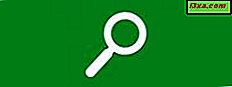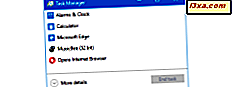
Menedżer zadań zawsze był jednym z najbardziej przydatnych narzędzi w systemie Windows, ale był również jednym z najbardziej nudnych. Na szczęście to już przeszłość, ponieważ nowy Task Manager z Windows 8.1 i Windows 10 przeszedł generalny remont. Teraz wygląda lepiej, otrzymał nowe funkcje i jest bardziej przydatny niż kiedykolwiek wcześniej. Jeśli chcesz wiedzieć, co nowego i dlaczego powinieneś go częściej używać, przeczytaj ten artykuł i dowiedz się:
1. Łatwo jest uruchomić, zarówno na pulpicie, jak i na tablecie
Znalezienie drogi do Menedżera zadań nigdy nie było łatwiejsze. Wszystkie stare metody wciąż działają, w tym kliknięcie prawym przyciskiem myszy paska zadań na pulpicie i wybranie Menedżera zadań, naciśnięcie "Ctrl + Shift + Esc" i "Ctrl + Alt + Del." Co więcej, zarówno Windows 10, jak i Windows 8, dodaj jeszcze więcej sposobów na jego otwarcie. Możesz użyć menu użytkownika PowerX WinX w Windows 10 lub wyszukać Menedżera zadań w menu Start lub na ekranie Start (z Windows 8.1). Przy tak wielu opcjach, na pewno znajdziesz taki, który działa dla Ciebie i Twojego urządzenia z wyboru.

Aby uzyskać pełną listę wielu sposobów na uruchomienie tego narzędzia, przeczytaj ten artykuł: 10 sposobów na uruchomienie Menedżera zadań w systemie Windows 10 i Windows 8.1.
2. "Widok kompaktowy" pozwala bez wysiłku przełączać się między aplikacjami
Gdy po raz pierwszy zobaczysz widok kompaktowy z Menedżera zadań, prawdopodobnie nie będziesz pod wrażeniem. W końcu to tylko mały kwadrat z listą uruchomionych aplikacji. Brak szczegółów, brak informacji, tylko lista nazwisk. Chociaż może to nie być pomysł wartościowy technika, dla użytkownika tabletu z dobrą mieszanką otwartych aplikacji, zapewnia łatwy sposób na wybranie dowolnej aplikacji i natychmiastowe przejście do niej. Szczegóły wciąż tam są; wystarczy kliknąć lub dotknąć "Więcej szczegółów", aby je zobaczyć.

Aby uzyskać więcej informacji na temat korzystania z tego widoku Compact, przeczytaj następujący artykuł: 9 rzeczy, które możesz zrobić z kompaktowego widoku Menedżera zadań.
3. Nowa karta "Procesy" dodaje mnóstwo użytecznych informacji
Wiemy, od dawna myślący użytkownicy systemu Windows: "Zakładka Procesy istnieje od zawsze, a co z tego?". O ile karta o tej samej nazwie istniała tak długo, jak długo można zapamiętać, karta Procesy w systemach Windows 8.1 i Windows 10 nie jest taka sama jak stara. Zniknęły niezliczone kolumny danych i małe cyfry, ta karta jest znacznie bardziej dynamiczna i czytelna oraz zawiera informacje, których nie zawierała stara karta. Masz teraz kolorowe mapy, które pokazują, jakie procesy powodują obcinanie zasobów. Otrzymasz również widok drzewa, który pokazuje, które procesy są rodzicami, do których dziecko przetwarza i znacznie lepszy układ, który ułatwia ustalenie, jak zasoby się trzymają. Wszystkie stare szczegóły wciąż są w pobliżu; właśnie przenieśli się do nowej zakładki.
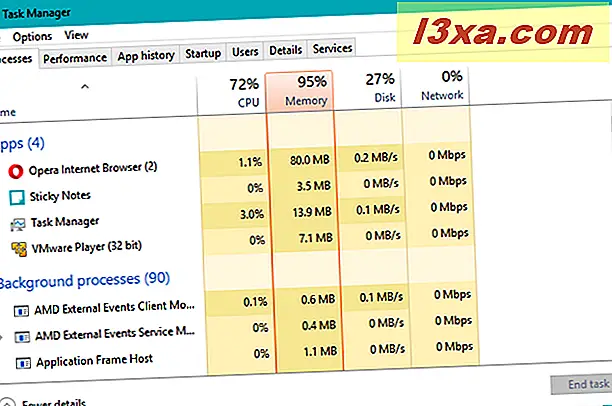
Aby dowiedzieć się więcej o karcie Procesy w Menedżerze zadań, przeczytaj ten artykuł: Wyświetl bieżące procesy za pomocą Menedżera zadań i zabij tych, którzy zajmują się zasobami.
4. Możesz dostosować zakładki, aby zdecydować, jakie dane są wyświetlane i jak są wyświetlane
Menedżer zadań z systemów Windows 10 i Windows 8.1 zapewnia kontrolę nad różnymi dostępnymi zakładkami, aby uzyskać wszystko, czego potrzebujesz, i nic, czego nie chcesz oglądać. Możesz wybrać różne kolumny, aby uwzględnić alternatywne punkty danych, zmienić jednostki miary dla niektórych kolumn, a nawet zmienić częstotliwość aktualizowania wyświetlanych danych przez Menedżera zadań, aby znaleźć właściwą równowagę pomiędzy wydajnością i dokładnością danych.
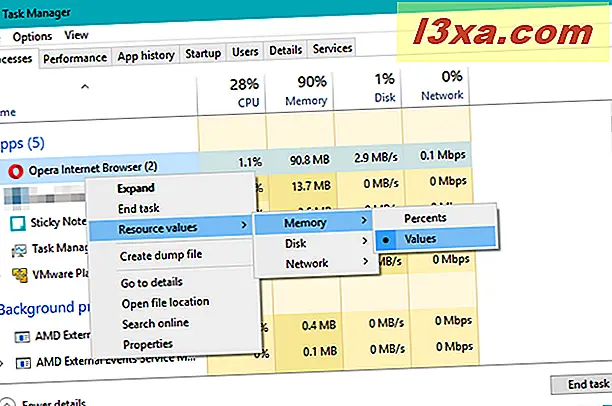
Aby uzyskać więcej informacji na temat dostosowywania kart Menedżera zadań, przeczytaj ten artykuł: Zmień dane wyświetlane przez kartę Procesy w Menedżerze zadań systemu Windows 8.
5. Zakładka "Wydajność" oferuje przydatne wykresy do monitorowania wykorzystania zasobów systemowych
Dawni menedżerowie zadań z systemu Windows 7 i poprzednich wersji systemu Windows mieli kilka statycznych wykresów pokazujących procesor i użycie pamięci, ale brakowało im szczegółów i dostosowywania nie było. Windows 8.1 i Windows 10 zmieniły to z nową zakładką Wydajność . Masz teraz dostęp do wykresów obejmujących wykorzystanie procesora, pamięci, sieci i dysku oraz mnóstwo danych wyświetlanych dla każdego z nich.
Można nawet zmniejszyć Menedżera zadań, aby wyświetlić tylko wykres, który jest potrzebny, aby można było monitorować zasób w czasie rzeczywistym bez poświęcania zbyt wiele nieruchomości ekranu.
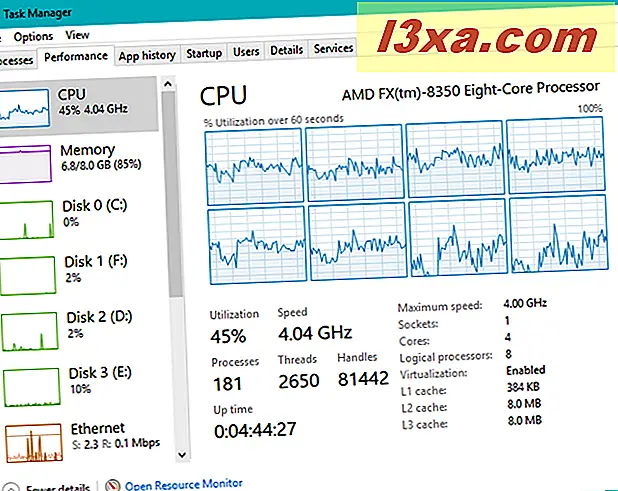
Aby zobaczyć więcej informacji na temat karty Wydajność, przeczytaj ten artykuł: Jak monitorować zasoby systemowe w systemie Windows, używając Menedżera zadań.
6. Menedżer zadań pomaga utrzymać przewagę nad uniwersalnymi aplikacjami systemu Windows
Uniwersalne aplikacje z Windows 8.1 i Windows 10 są ekscytujące, ale mogą sprawić ci kłopoty, jeśli nie będziesz ostrożny. Jeśli spędzasz dużo czasu na urządzeniu mobilnym z systemem Windows 10 lub Windows 8.1, takim jak tablet, urządzenie 2-w-1 lub smartfon, możesz łatwo zmarnować swój plik danych, przesyłając strumieniowo filmy z Netflix lub wyczerpać baterię za pomocą gier. Na szczęście karta Historia aplikacji zawiera wszystkie informacje potrzebne do śledzenia, które aplikacje korzystają z zasobów. Sprawdź to często, aby dowiedzieć się, które aplikacje są łatwe.

Aby zobaczyć więcej funkcji dostępnych na karcie Historia aplikacji, przeczytaj ten artykuł: Dowiedz się, które aplikacje systemu Windows używają najwięcej zasobów przy użyciu Menedżera zadań.
7. Możesz monitorować aplikacje startowe za pomocą Menedżera zadań
Być może największą z nowych funkcji oferowanych przez Menedżera zadań z systemów Windows 10 i Windows 8.1 jest możliwość monitorowania listy programów startowych. Karta Uruchamianie zawiera listę wszystkich aplikacji uruchamianych podczas rozruchu urządzenia i daje wyobrażenie o tym, ile każdego z nich wpływa na czas uruchamiania. Jeśli znajdziesz aplikację, która zbytnio wydłuża czas uruchamiania, a jest to aplikacja, której nie potrzebujesz, możesz ją łatwo wyłączyć, aby nie była uruchamiana automatycznie.
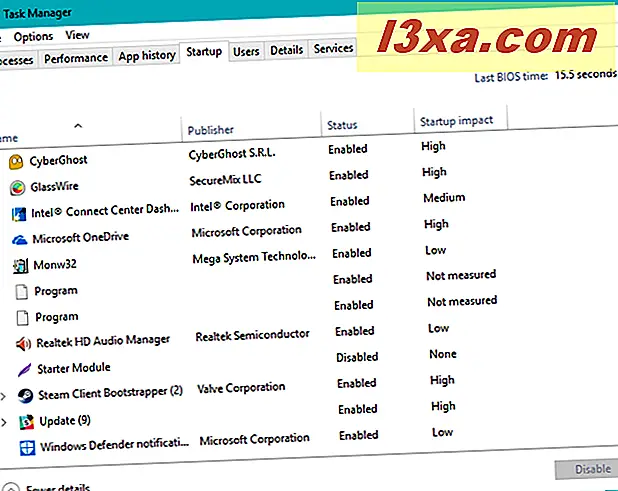
Aby dowiedzieć się więcej na temat zarządzania startupami za pomocą Menedżera zadań, przeczytaj ten artykuł: Oceń i zarządzaj aplikacjami startowymi w systemie Windows, używając Menedżera zadań.
8. Możesz monitorować wszystkie konta zalogowanych użytkowników za pomocą zakładki "Użytkownicy"
Posiadanie zbyt wielu kont zalogowanych na jednym komputerze może marnować zasoby i prowadzić do niskiej wydajności. Jeśli chcesz się przekonać, spójrz na zakładkę Użytkownicy Menedżera zadań . Ta przydatna zakładka pokazuje, którzy użytkownicy zostali zalogowani i które aplikacje są aktualnie uruchomione w swojej sesji. Możesz zobaczyć, ile zasobów są zjedzone przez użytkowników offline, wyloguj je lub wyślij im wiadomość bezpośrednio z Menedżera zadań .
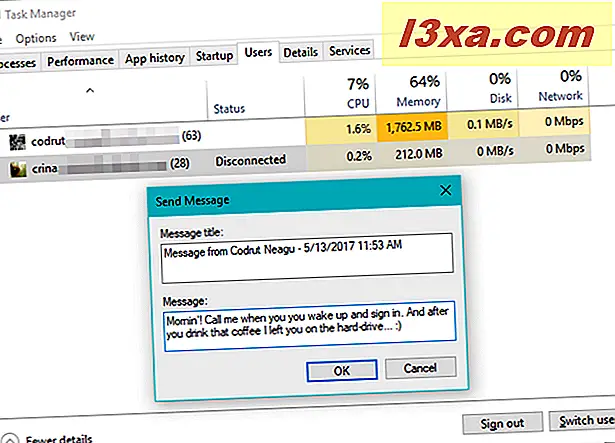
Pełen przegląd funkcji dostępnych na karcie Użytkownicy znajdziesz w tym artykule: Jak zarządzać zalogowanymi kontami użytkowników za pomocą Menedżera zadań w systemie Windows.
9. Zakładka "Szczegóły" oferuje więcej informacji, niż możesz potrzebować
Zaawansowani użytkownicy są prawdopodobnie dobrze zaznajomieni z ogromną ilością danych dostępnych wcześniej na karcie Procesy Menedżera zadań w starszych wersjach systemu Windows, takich jak Windows 7 lub Windows Vista. Tacy użytkownicy mogą być nieco rozczarowani, a nawet zirytowani, gdy udają się do nowej zakładki Procesy i stwierdzają, że brakuje wszystkich szczegółowych punktów danych. Jeśli jesteś jednym z tych użytkowników, nie martw się, wszystkie dane, których brakuje, i wiele więcej czeka na Ciebie w zakładce Szczegóły . Spójrz na listę dostępnych kolumn dla tej karty, a znajdziesz prawie 40 punktów danych, które możesz dodać lub upuścić, aby uzyskać szczegółowy podgląd w czasie rzeczywistym, co robią twoje procesy. Co więcej, możesz teraz łączyć określone aplikacje z konkretnymi rdzeniami procesora, zmieniać priorytet procesów i zabijać procesy jeden po drugim lub całe drzewo na raz.
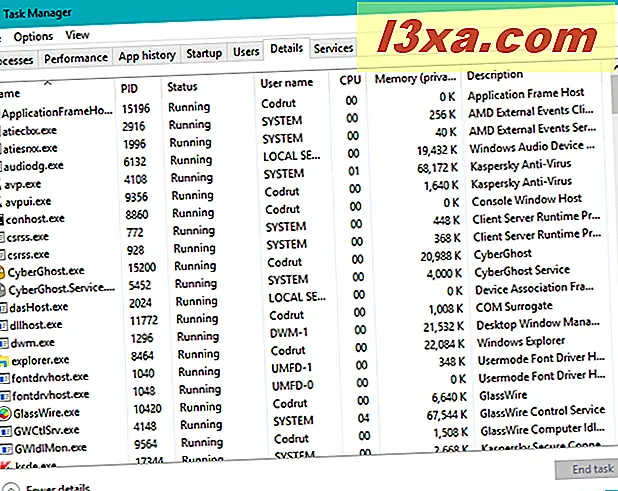
Aby uzyskać więcej informacji na temat karty Szczegóły, przeczytaj ten artykuł: Jak wyświetlać i zarządzać uruchomionymi procesami za pomocą Menedżera zadań z systemu Windows.
10. Szybko przeglądaj i zarządzaj usługami bez konieczności otwierania Panelu sterowania
Chcesz wiedzieć, jakie usługi są uruchomione w Twoim systemie? Chcesz włączyć lub wyłączyć usługę, aby zaoszczędzić na wykorzystaniu zasobów systemowych? Musisz udać się do panelu sterowania lub konsoli do zarządzania komputerami, prawda? Nigdy więcej!
Menedżer zadań z systemu Windows 10 i Windows 8.1 ma całą kartę poświęconą prostemu zarządzaniu usługami. Jeśli chcesz uzyskać bardziej szczegółowe zarządzanie, zapewnia również bezpośredni link do odpowiedniej strony w Panelu sterowania .

Aby zobaczyć, co ma do zaoferowania zakładka Usługi, przeczytaj nasz artykuł na ten temat: Jak zarządzać usługami Windows za pomocą Menedżera zadań.
Wniosek
Jak widać, wiele dzieje się w Menedżerze zadań z Windows 10 i Windows 8.1. Zakładki dają wiele informacji i znaczną kontrolę nad systemem. Możesz monitorować zasoby, zarządzać startupami i zabijać usługi i procesy już tutaj. Jego elegancki wygląd jest intuicyjny dla niewtajemniczonych, ale bogactwo wiedzy wystarcza, by zadowolić nawet techników. Upewnij się, że Menedżer zadań wygląda na urządzeniu z systemem Windows 10 lub Windows 8.1, ponieważ jest wart twojego czasu.